苹果手机怎么换中文系统 苹果手机系统语言如何切换成中文
日期: 来源:小麦安卓网
苹果手机作为全球领先的智能手机品牌,以其出色的性能和稳定的系统备受用户青睐,对于许多使用者来说,将苹果手机的系统语言切换成中文是一项必要的需求。无论是初次使用苹果手机的新手,还是对于中文更加熟悉和习惯的用户,都希望能够在手机上使用他们最熟悉的语言进行操作。苹果手机如何换成中文系统呢?本文将为大家详细介绍苹果手机系统语言切换的方法,让您轻松享受中文操作的便利。
苹果手机系统语言如何切换成中文
操作方法:
1.打开苹果手机,进入主页面,找到Settings图标,点击进入Settings页面。
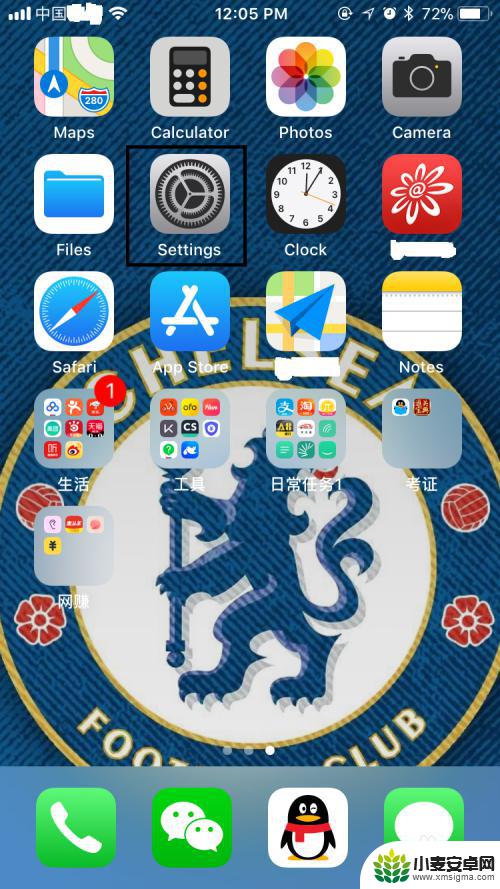
2.在Settings页面,往下拉,找到General,点击进入General页面。
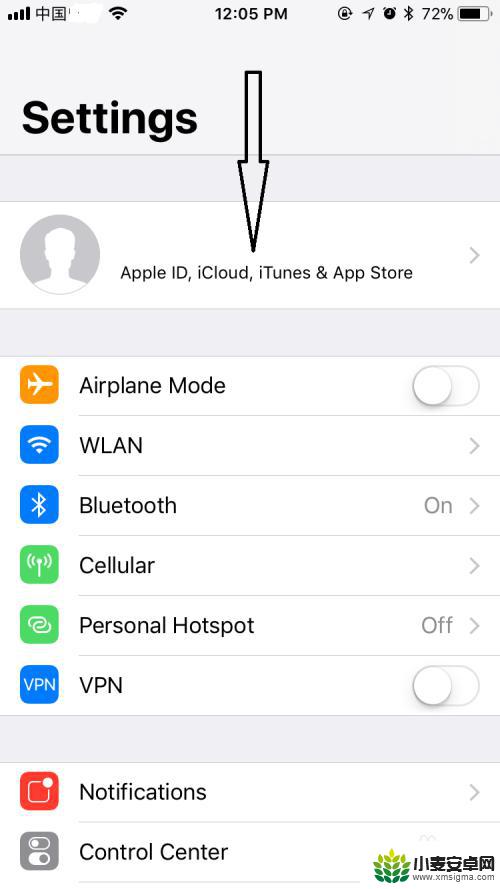
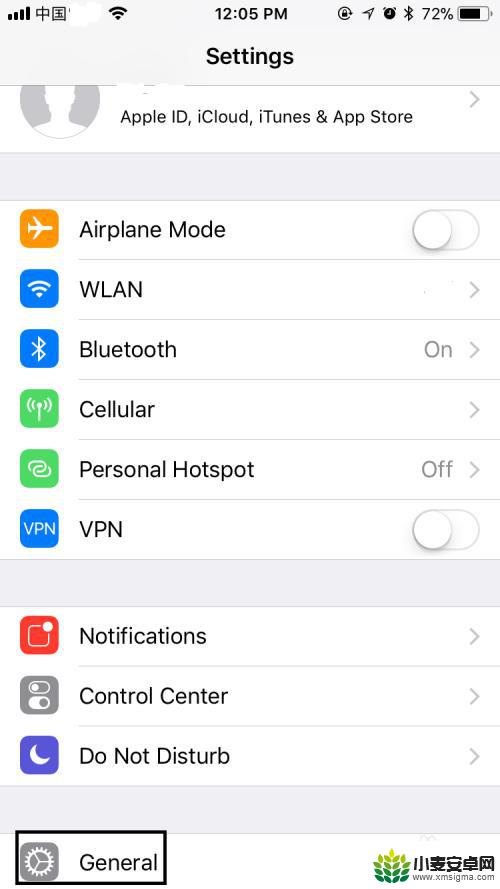
3.在General页面,往下拉,找到Language&Region,点击进入Language&Region页面。
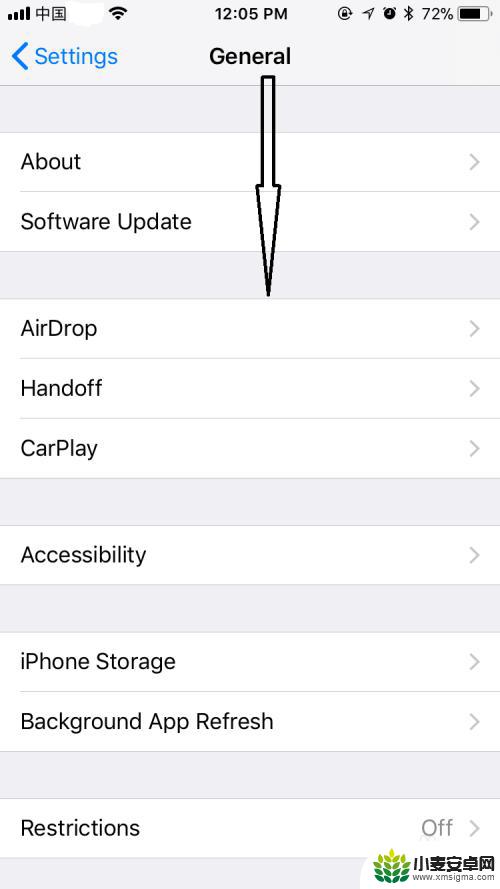
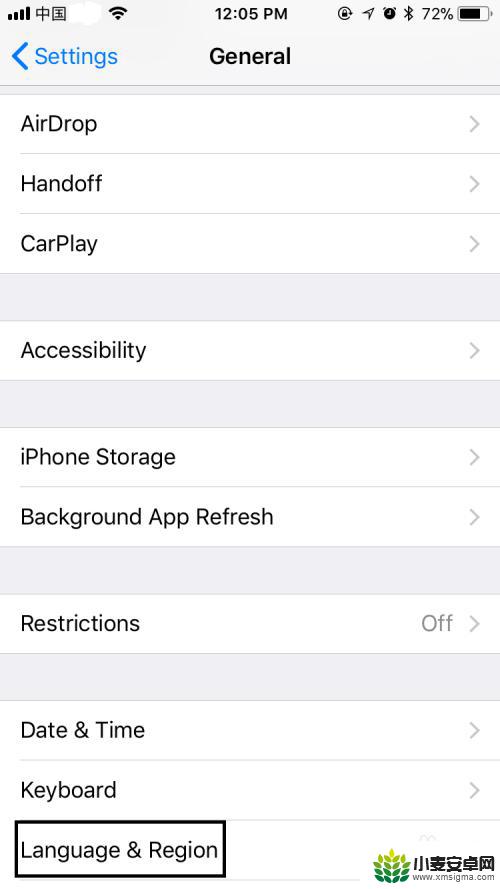
4.在Language&Region页面,可以看到iPhone Language显示为English,点击进入iPhone Language页面。
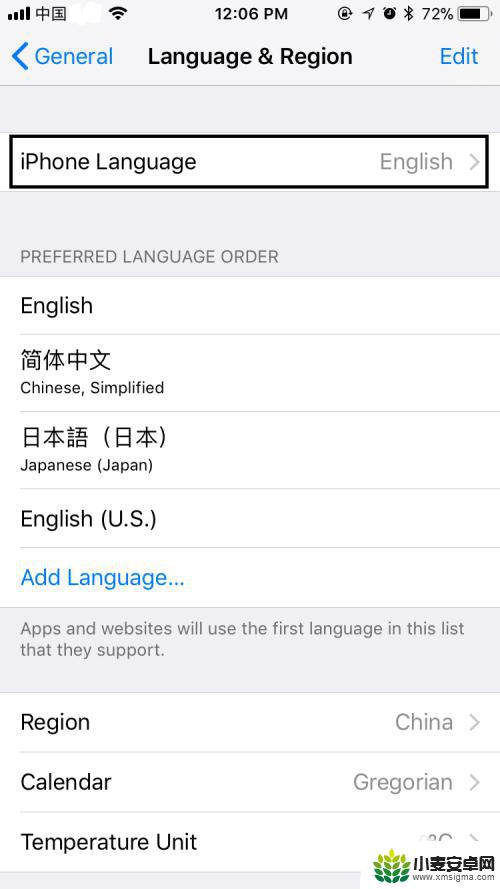
5.在iPhone Language页面,选择简体中文。选择后简体中文右边会出现一个蓝色的√,右上角的Done也会由灰色变为蓝色,点击Done。
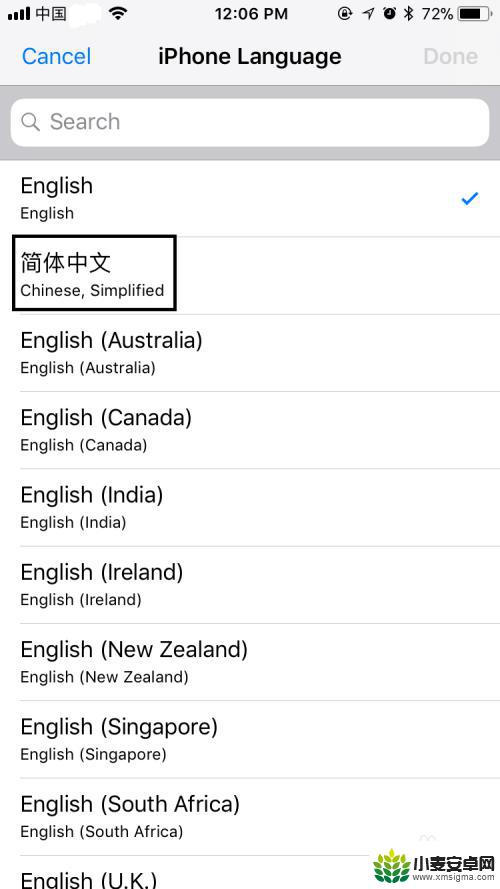
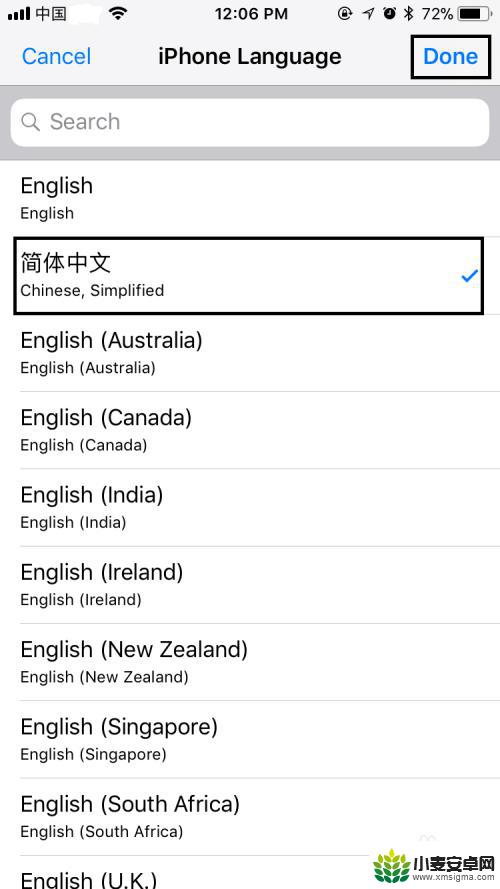
6.点击Done后,在弹出的对话框中选择Change to Chinese,Simplified,选择后屏幕会变黑并在正中位置显示正在设置语言……,稍等一会儿,回到语言与地区页面,发现iPhone语言已变成简体中文,表明系统语言已成功设置成中文,是不是很简单呢?
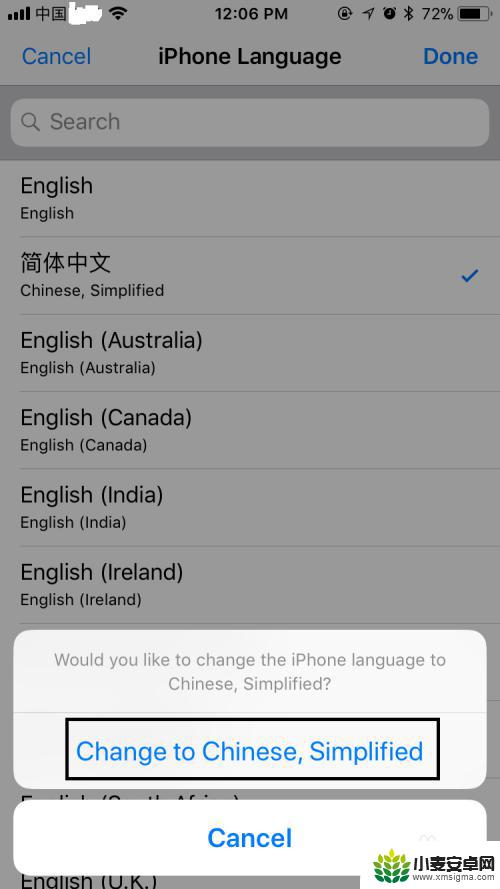
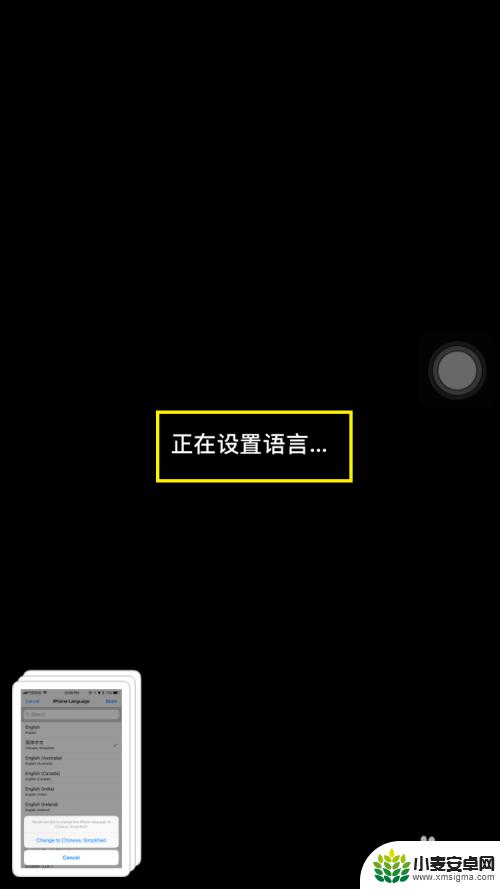
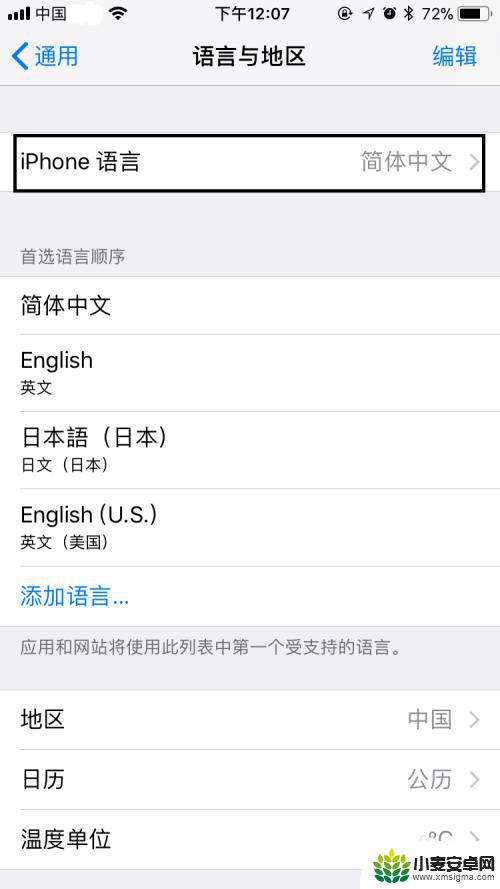
7.最后,如果大家觉得小编打字辛苦,而您又有一些收获的话,希望大家能在下面投个票,点个赞,谢谢大家。

以上就是如何在苹果手机上更改系统语言为中文的全部内容,如果还有不清楚的用户,可以按照小编的方法进行操作,希望这能对大家有所帮助。












